在日常文档管理过程中,我们经常需要将Word文档的第一行标题内容保存为文件名。可以使用 WPS Office 软件的文件另存为功能和电脑系统自带的重命名功能进行手动修改。但这种手动复制粘贴不仅增加了操作步骤,还可能在批量处理时出现遗漏或错误。通过专业处理软件将首行内容自动设为文件名的功能,可以保持文档内容与文件名称的一致性,避免重复输入带来的不便。这种方式既确保了文件命名的准确性,也提升了文档管理的效率。下文将介绍如何实现这一功能的具体操作步骤。
效果预览
处理前,任意文件名:
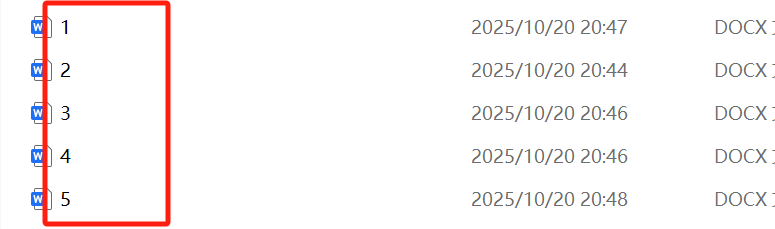
处理后,文件名更改为第一行文本:
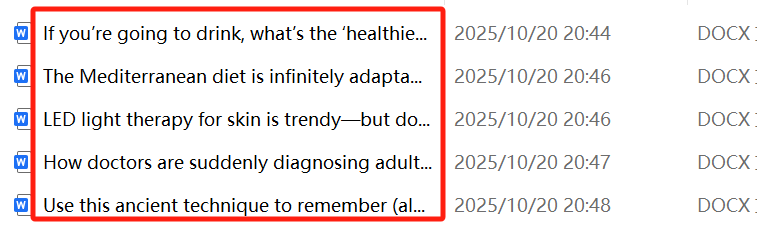
一、核烁文档批量处理工具
优点:
- 支持一次性处理大量文件,适合需要将许多word文件都更名,并将新名称设置为第一行内容的用户。
- 专业本地处理软件,对于用户来说操作非常简便,只需要简单设置就可以高效完成大量文件的重命名。
缺点:
- 需要在电脑上下载并安装此软件。
操作步骤:
1、打开【核烁文档批量处理工具】,点击左侧工具栏中的【文件名称】,再点击【6、使用第一行重命名 Word 文件】。
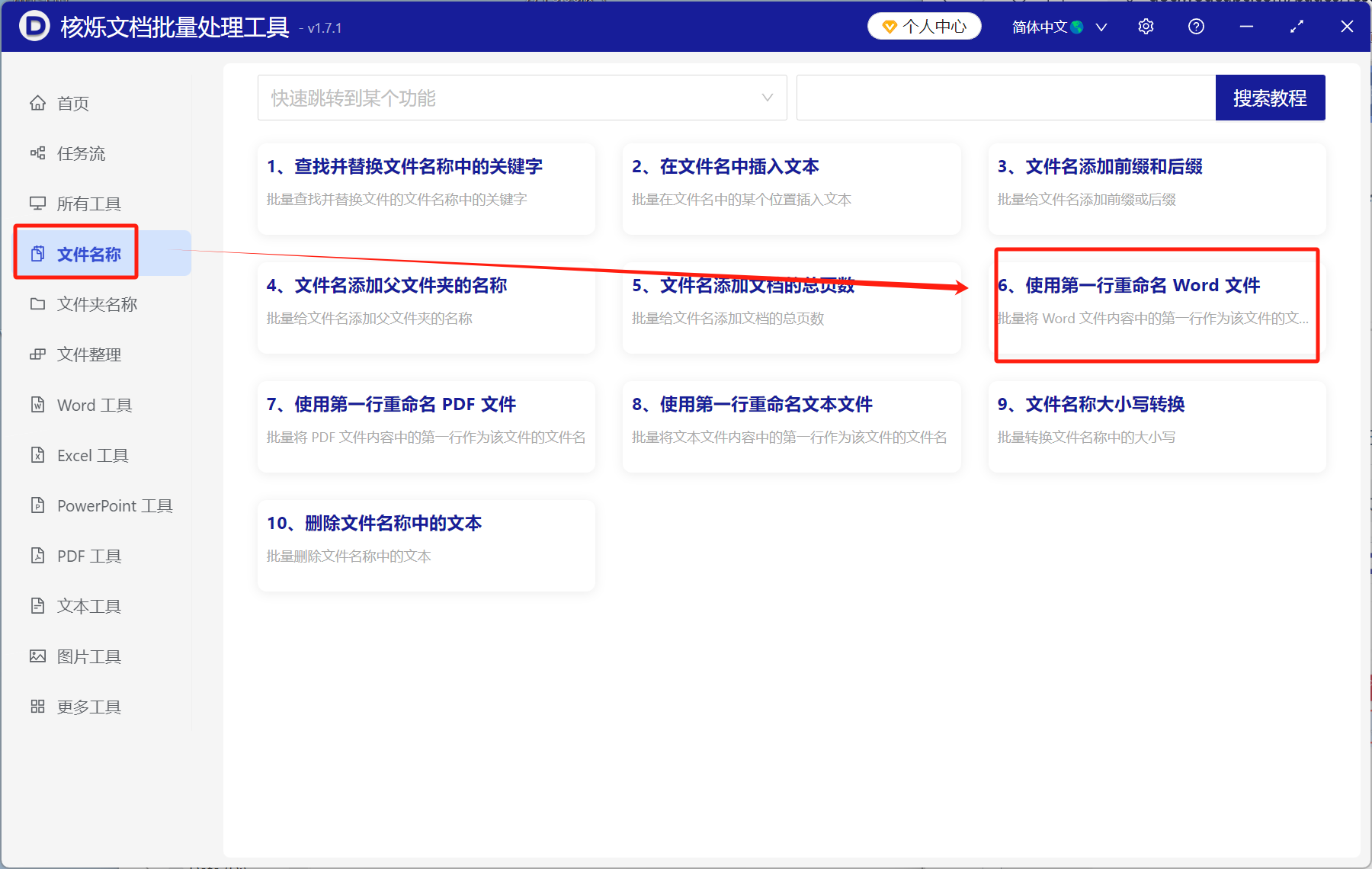
2、点击【添加文件】,将需要重命名的 word 文档都导入进来。这里可以将所有需要处理的文件都选择添加,此软件可以一次性处理任意数量和大小的 word 文档。

3、进入设置页面,填写截取第一行文本作为文件名称的字符数,最好填写所有 word 文件中需要的最大字符数。
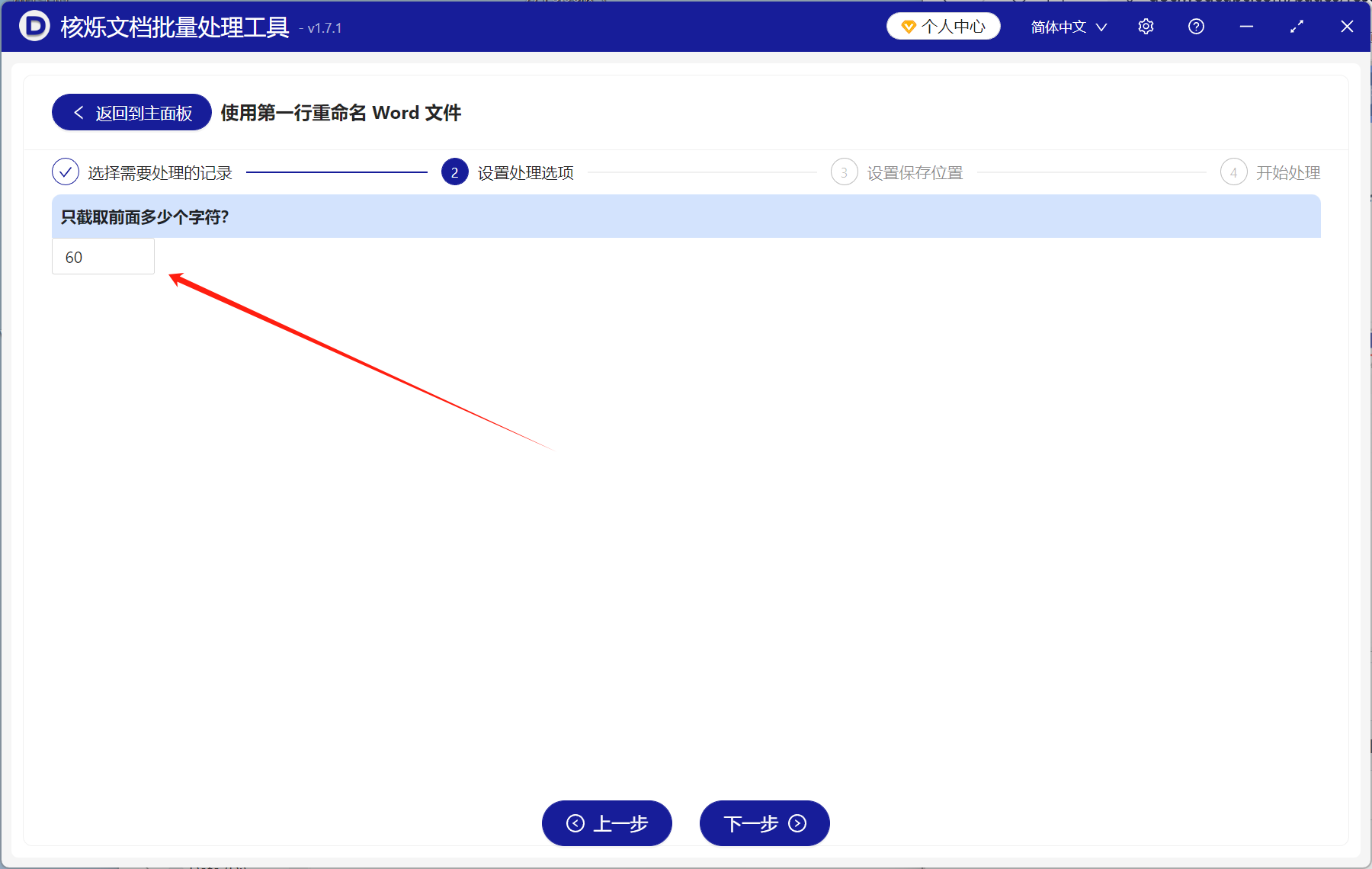
4、随后设置好命名后的文件所保存的位置即可开始对文件进行重命名,处理完成后,软件将显示这个界面。
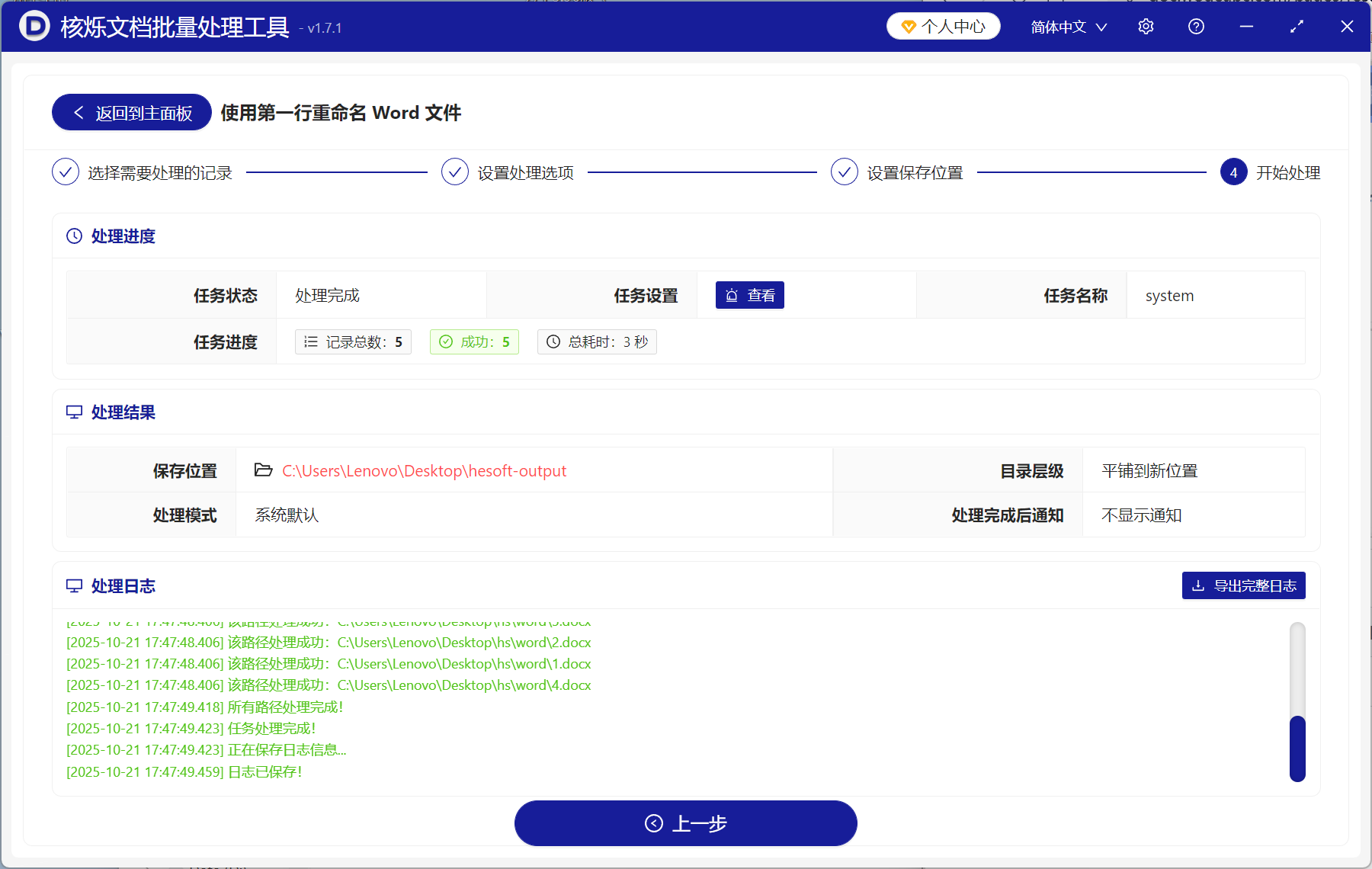
二、WPS Word 保存命名功能
优点:
- 在 WPS 软件中可以直接通过“另存为”功能将文件进行重命名保存,免去安装其他软件的不便。
- 操作简单,主要依靠手动复的制粘贴功能进行。
缺点:
- 手动操作在处理大量文件时容易出错,并且反复操作比较繁琐。
- 一次操作只能重命名一个文件,仅适用于给少量文件重命名的情况。
操作步骤:
1、在 WPS 中打开需要重命名的 Word 文件,选中并复制第一行的文本内容。
2、点击【文件】→【另存为】→【WPS 文字文件】。
3、软件界面中将弹出一个【另存为】设置窗口,在【文件名称】栏中按【Ctrl+V】将第一行内容粘贴过来,记得设置好保存位置,再点击右下角的【保存】即可。
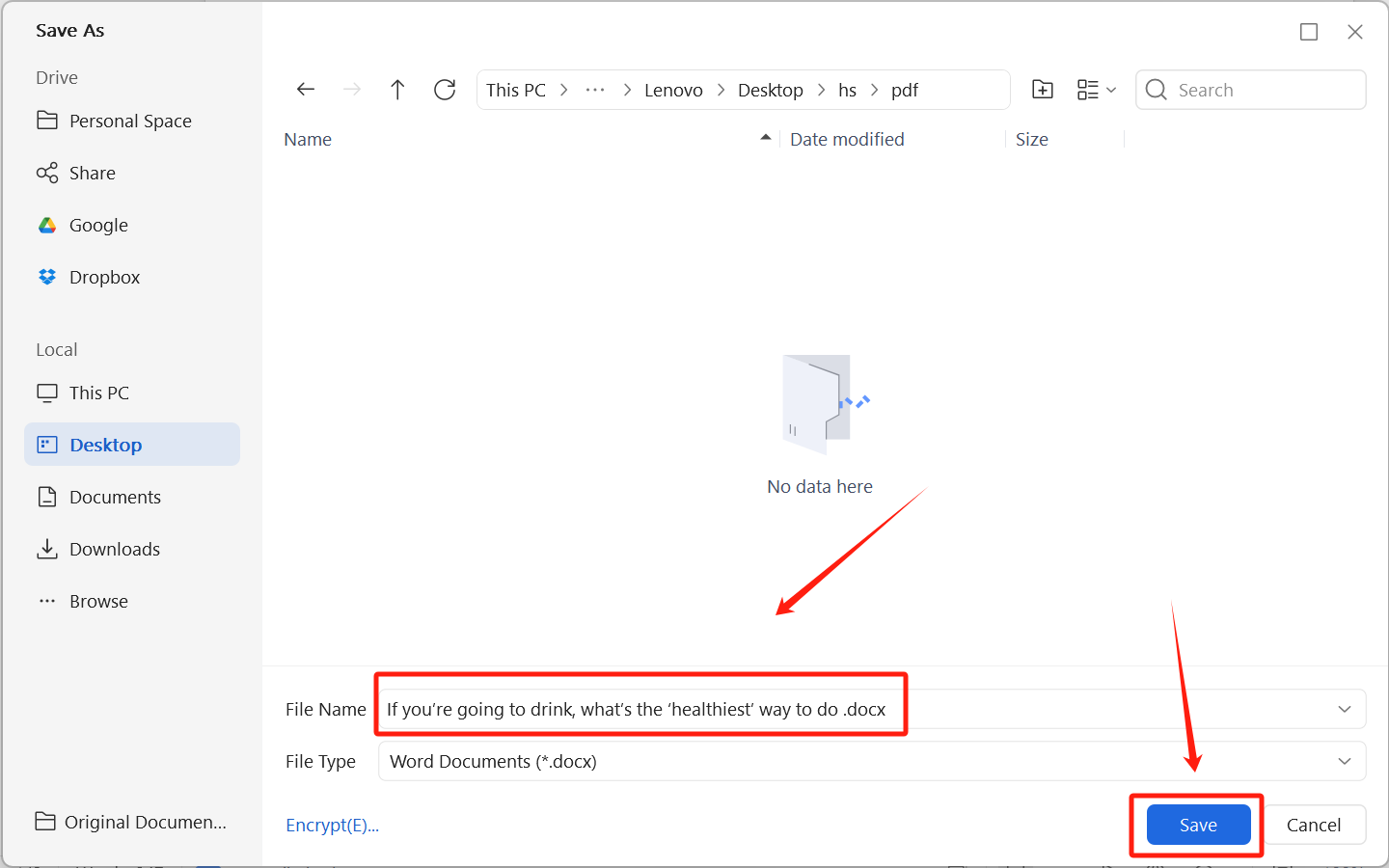
三、文件资源管理器
优点:
- 不用安装软件,在电脑上可直接更改。
- 几乎没有操作难度,依靠复制粘贴功能即可。
缺点:
- 一次手动操作只能给一个 Word 文档重命名,效率较低。
- 手动操作在处理大量文件时会很繁琐,且容易出错。
操作步骤:
1、打开需要重命名的 Word 文档,将第一行内容选中,并按【Ctrl+C】复制下来。
2、关闭刚刚打开的文档,在【资源管理器】中找到这个文档,右键点击文件名。
3、在弹出的菜单选项中选择【重命名】,按【Ctrl+V】将第一行文本粘贴并覆盖原文件名称,最后按【Enter】完成文件名修改。
总结
为了进行 Word 文件名称的重命名,且将新文件名设置为 Word 文档中的第一行文本内容,本文介绍了三种简单的操作方法和工具。如果只需要修改少量文件名,那么第二、三种工具已经足够使用了。但如果需要处理较多文件,那么推荐使用第一种工具,安装此工具之后,可以直接处理任意数量的文件,并且操作方法比另外两种都更加简便。
除此之外,第一种工具还集合了很多处理 word、excel、ppt、pdf、图片等日常文件的常用功能,例如批量修改文件名称、文件内容、文件格式等,可以轻松解决办公人员平时会遇见的很多文件处理问题。